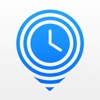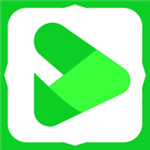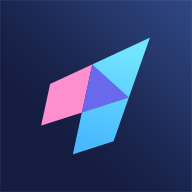怎样查看自己电脑的IP地址?
在这个数字化时代,电脑已经成为我们日常生活和工作中不可或缺的工具。而IP地址,就像是电脑在网络世界中的“身份证”,它让我们能够在互联网的海洋中精准定位每一台电脑。无论你是热衷于在线游戏的玩家,还是经常需要远程办公的上班族,掌握查看自己电脑IP地址的方法都显得尤为重要。那么,如何轻松快捷地获取你电脑的IP地址呢?接下来,就让我们一起踏上这场探寻之旅吧!

一、了解IP地址的基础知识
在深入探索如何查看IP地址之前,我们先来简单了解一下IP地址的基本概念。IP地址,全称Internet Protocol Address,是互联网协议地址的缩写。它分为IPv4和IPv6两种类型,其中IPv4是目前使用最广泛的版本,由四组数字组成,每组数字之间用点号分隔,形如192.168.1.1。而IPv6则是为了应对IPv4地址资源枯竭问题而诞生的新版本,地址格式更加复杂,但提供了更大的地址空间。
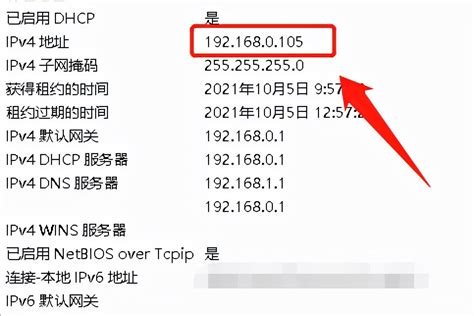
IP地址主要分为两类:公网IP和内网IP(也称私有IP)。公网IP是唯一的,可以在互联网上被其他设备直接访问;而内网IP则通常用于局域网内部,无法直接从外部网络访问。家庭和小型企业网络中的电脑,通常分配的是内网IP。

二、为何需要知道自己的IP地址
在了解如何查看IP地址之前,我们还需要明白掌握这一信息的重要性。知道你的IP地址,可以帮助你:
1. 解决网络连接问题:当遇到无法访问网站或远程服务时,了解你的IP地址有助于诊断问题,因为有些服务可能限制了特定IP地址的访问。
2. 配置网络设备:在搭建家庭网络或进行路由器设置时,通常需要知道电脑的IP地址来确保设备之间能够正确通信。
3. 增强网络安全:了解你的IP地址可以帮助你更好地监控网络安全状况,及时发现并阻止潜在的恶意攻击。
4. 实现远程访问:如果你需要远程访问家中的电脑或服务器,就需要知道它们的IP地址。
三、查看电脑IP地址的几种方法
现在,终于到了本文的重头戏——如何查看电脑的IP地址。我们将介绍几种常用的方法,无论你是Windows用户还是Mac用户,都能找到适合自己的方法。
方法一:通过命令提示符(Windows)
1. 打开命令提示符:按下键盘上的“Win + R”键,打开“运行”对话框,输入“cmd”并按回车键,即可打开命令提示符窗口。
2. 输入命令:在命令提示符窗口中,输入“ipconfig”并按回车键。
3. 查看IP地址:在显示的配置信息中,找到“以太网适配器 本地连接”或类似名称的部分,下面会有“IPv4 地址”这一项,后面跟着的数字就是你电脑的IP地址。
方法二:通过控制面板(Windows)
1. 打开网络和共享中心:右键点击任务栏上的网络图标,选择“打开网络和共享中心”。
2. 更改适配器设置:在左侧导航栏中点击“更改适配器设置”。
3. 查看网络状态:找到你当前正在使用的网络连接(如“本地连接”或“以太网”),右键点击它,选择“状态”。
4. 查看详细信息:在弹出的窗口中,点击“详细信息”按钮,你可以在“网络连接详细信息”窗口中看到IP地址等信息。
方法三:通过系统偏好设置(Mac)
1. 打开系统偏好设置:点击屏幕左上角的苹果图标,选择“系统偏好设置”。
2. 选择网络:在系统偏好设置窗口中,找到并点击“网络”图标。
3. 查看IP地址:在左侧的网络连接列表中选择你当前使用的连接(如“以太网”或“Wi-Fi”),然后在右侧窗口的“TCP/IP”或“IPv4”选项卡下,你可以看到“IP地址”这一栏。
方法四:使用第三方软件
除了上述系统自带的方法外,你还可以选择使用第三方软件来查看IP地址。这些软件通常提供更丰富的网络信息和更直观的操作界面,如Advanced IP Scanner、Angry IP Scanner等。不过需要注意的是,使用第三方软件时要确保来源可靠,以免带来安全风险。
四、注意事项
在查看IP地址的过程中,有几点需要注意:
1. 隐私保护:虽然查看自己的IP地址不会带来隐私问题,但如果你打算在网上分享或查询他人的IP地址,则需要谨慎行事,因为这可能涉及个人隐私和安全问题。
2. 动态IP与静态IP:家庭网络中的电脑通常使用动态IP地址,这意味着每次重新启动路由器或电脑时,IP地址都可能发生变化。而静态IP地址则是固定的,不会改变。如果你需要稳定的IP地址,可以考虑向ISP(互联网服务提供商)申请静态IP服务。
3. 公网IP与内网IP:如前所述,家庭网络中的电脑通常分配的是内网IP。如果你
火爆游戏玩不停
新锐游戏抢先玩
游戏攻略帮助你
更多+-
11/08
-
11/08
-
11/08
-
11/08
-
11/08